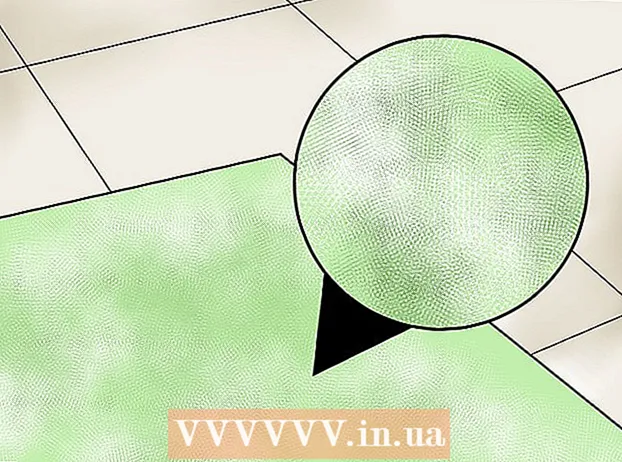Автор:
Clyde Lopez
Жасалған Күн:
19 Шілде 2021
Жаңарту Күні:
23 Маусым 2024

Мазмұны
Microsoft Word 2007 алдыңғы нұсқамен салыстырғанда көп өзгерді: функциялары жақсарды, интерфейсі өзгерді. Міне, жаңа нұсқаға жылдам нұсқаулық.
Қадамдар
2 -ші әдіс 1: негіздері
 1 Құралдар тақтасынан бастайық. Ол жеті қойындыдан тұрады: Басты, Кірістірулер, Бетті белгілеу, Сілтемелер, Ақпараттық бюллетень, Құрдастардың пікірлері және Түрлер.
1 Құралдар тақтасынан бастайық. Ол жеті қойындыдан тұрады: Басты, Кірістірулер, Бетті белгілеу, Сілтемелер, Ақпараттық бюллетень, Құрдастардың пікірлері және Түрлер.  2 Басты. Бұл қойындыда мәтіннің негізгі құралдары бар: қаріптер, өлшемдер, түстер, стильдер және т.б. Бұл ең көп қолданылатын қойынды.
2 Басты. Бұл қойындыда мәтіннің негізгі құралдары бар: қаріптер, өлшемдер, түстер, стильдер және т.б. Бұл ең көп қолданылатын қойынды.  3 Кірістіру. Бұл қойындыда қарағанда көп құралдар бар Басты және олар кәсіби құжаттарды құру кезінде суреттерді, сілтемелерді және басқа материалдарды енгізу үшін қолданылады.
3 Кірістіру. Бұл қойындыда қарағанда көп құралдар бар Басты және олар кәсіби құжаттарды құру кезінде суреттерді, сілтемелерді және басқа материалдарды енгізу үшін қолданылады.  4 Беттің орналасуы. Бұл қойынды негізінен құжатқа соңғы өзгерістер мен кішігірім өзгертулер енгізу үшін қолданылады: құжаттың бағыты, бет өлшемі және әдеттегі құралдармен жасауға болмайтын басқа нәрселер.
4 Беттің орналасуы. Бұл қойынды негізінен құжатқа соңғы өзгерістер мен кішігірім өзгертулер енгізу үшін қолданылады: құжаттың бағыты, бет өлшемі және әдеттегі құралдармен жасауға болмайтын басқа нәрселер.  5 Сілтемелер. Бұл қойынды сілтемелерді, дәйексөздерді, мазмұн кестесін, түсіндірмелерді, библиографияны, тақырыптарды және т.б. қосу үшін қолданылады.
5 Сілтемелер. Бұл қойынды сілтемелерді, дәйексөздерді, мазмұн кестесін, түсіндірмелерді, библиографияны, тақырыптарды және т.б. қосу үшін қолданылады.  6 Хабарламалар. Бұл қойынды конверттерді, жапсырмаларды жасауға, әріптердің шаблондарын жасауға (бір құжатты бірнеше алушыларға жіберуге) арналған.
6 Хабарламалар. Бұл қойынды конверттерді, жапсырмаларды жасауға, әріптердің шаблондарын жасауға (бір құжатты бірнеше алушыларға жіберуге) арналған.  7 Шолу. Бұл қойынды емле мен грамматиканы тексеруге арналған. Ол сондай -ақ аудару мүмкіндігіне ие, тезаурус бар, түсініктеме қосу мүмкіндігі және т.б.
7 Шолу. Бұл қойынды емле мен грамматиканы тексеруге арналған. Ол сондай -ақ аудару мүмкіндігіне ие, тезаурус бар, түсініктеме қосу мүмкіндігі және т.б.  8 Қарау. Бұл қойынды құжаттың сыртқы түрін өзгертуге арналған. Бұл «Бет орналасуына» ұқсас, бірақ мұнда құжатты көрсету масштабын өзгертуге болады.
8 Қарау. Бұл қойынды құжаттың сыртқы түрін өзгертуге арналған. Бұл «Бет орналасуына» ұқсас, бірақ мұнда құжатты көрсету масштабын өзгертуге болады.  9 Пішім. Бұл қойынды кескіндермен жұмыс кезінде пайда болады: суреттер, клипарттар, фотосуреттер және мұнда олардың дисплейін конфигурациялауға болады: жарықтық, контраст, түс және әр түрлі әсерлер.
9 Пішім. Бұл қойынды кескіндермен жұмыс кезінде пайда болады: суреттер, клипарттар, фотосуреттер және мұнда олардың дисплейін конфигурациялауға болады: жарықтық, контраст, түс және әр түрлі әсерлер.
2 -ші әдіс 2: Жаңа құжат жасаңыз
 1 Жаңа құжат жасауға тырысайық.
1 Жаңа құжат жасауға тырысайық. 2 Microsoft сөзін ашып, Жаңа таңдаңыз. Ол үшін бұрышы бүктелген ақ қағаз түріндегі жапсырманы шертіңіз.
2 Microsoft сөзін ашып, Жаңа таңдаңыз. Ол үшін бұрышы бүктелген ақ қағаз түріндегі жапсырманы шертіңіз.  3 Енді оны сақтауға тырысайық.
3 Енді оны сақтауға тырысайық.- Ол үшін терезенің сол жақ жоғарғы бұрышындағы дөңгелек Microsoft Office логотипін шертіңіз. Әр түрлі опциялары бар қалқымалы терезе пайда болады.
- Апарыңыз Сақтау... Егер сіз құжатты қандай форматта және қандай атпен сақтау керектігін таңдағыңыз келсе, онда сіз опцияны пайдалануыңыз керек Сақтау.
- Сақтау параметрлері бар қалқымалы терезе.
 4 Құжатты сақтау параметрлері. Құжатты бағдарламаның алдыңғы нұсқаларымен үйлесімді форматта сақтауға болады, ол үшін таңдаңыз Word 97-2003 құжаты... Таңдаңыз Word құжаты Word 2007 немесе осы нұсқаға сәйкес келетін бағдарламалармен жұмыс кезінде.
4 Құжатты сақтау параметрлері. Құжатты бағдарламаның алдыңғы нұсқаларымен үйлесімді форматта сақтауға болады, ол үшін таңдаңыз Word 97-2003 құжаты... Таңдаңыз Word құжаты Word 2007 немесе осы нұсқаға сәйкес келетін бағдарламалармен жұмыс кезінде.  5 Егер сіз Microsoft Word Office 2007 бағдарламасын бірінші рет қолдансаңыз, құжаттарыңыз үшін қалта жасаңыз. Сіз оны «Құжаттар үлгісі» деп атай аласыз немесе оған басқа атау бере аласыз.
5 Егер сіз Microsoft Word Office 2007 бағдарламасын бірінші рет қолдансаңыз, құжаттарыңыз үшін қалта жасаңыз. Сіз оны «Құжаттар үлгісі» деп атай аласыз немесе оған басқа атау бере аласыз.  6 Құжаттарға арналған папка жасап, ағымдағы құжатты сақтағаннан кейін, құжатымызға оралайық. Мәтін үшін қаріпті таңдаңыз, мысалы: Times New Roman, Калибри (негізгі), Arial... Суретте мұны қалай жасауға болатыны көрсетілген.
6 Құжаттарға арналған папка жасап, ағымдағы құжатты сақтағаннан кейін, құжатымызға оралайық. Мәтін үшін қаріпті таңдаңыз, мысалы: Times New Roman, Калибри (негізгі), Arial... Суретте мұны қалай жасауға болатыны көрсетілген.  7 Кез келген мәтінді теріңіз.
7 Кез келген мәтінді теріңіз.